Banyak pengguna mungkin mengalami situasi di mana ponsel mereka mulai melambat atau macet. Dalam kasus ini, kebanyakan dari mereka tidak dapat melakukan apa pun selain mereset iPhone mereka.
Ini tampaknya merupakan ide yang bagus. Meskipun demikian, pengguna menjadi bingung tentang cara mereset iPhone terutama karena mereka belum pernah melakukannya sebelumnya. Lebih penting lagi, mereka takut bahwa data pada iPhone dapat rusak karena langkah-langkah yang salah.
Apa pun masalahnya, artikel ini membahas semua metode tentang cara melakukan soft/hard/factory reset iPhone dari semua model.

Bagian 1: Perbedaan antara Reset Lunak, Reset Keras, dan Reset Pabrik
Pertama-tama, Anda harus tahu bahwa ada tiga jenis pengaturan ulang iPhone, yaitu: Reset Lunak, Reset Keras, dan Reset Pabrik.
Ketiga jenis ini dapat diterapkan pada berbagai kesempatan dan cara kerjanya pun sangat bervariasi. Berikut perbandingannya secara jelas.
| |
Reset Lunak
|
Reset Keras
|
Reset Pabrik
|
|---|---|---|---|
Apa itu? |
Reset Lunak adalah cara paling sederhana untuk mematikan perangkat dan Anda harus menyalakannya kembali secara manual. |
Reset Keras dapat menghentikan semua aktivitas latar belakang agar tidak berjalan dan menyalakan ulang iPhone Anda secara otomatis. |
Reset Pabrik akan menghapus semua data pada perangkat Anda dan mengembalikannya ke keadaan semula. |
Adegan yang berlaku |
|
|
|
Apa yang akan terjadi |
iPhone Anda akan dihidupkan ulang dengan masalah-masalah kecil teratasi. |
iPhone Anda akan dihidupkan ulang secara tiba-tiba dengan perbaikan bug. |
Semua data dan pengaturan yang tersimpan di iPhone Anda akan dihapus. |
Bagian 2: Cara Reset Lunak iPhone
Reset lunak iPhone adalah cara mudah untuk me-reboot perangkat Anda yang dapat Anda lakukan di rumah. Jika iPhone Anda tiba-tiba berjalan lambat atau memanas tanpa alasan, cobalah reset lunak.
Namun, tidak semua model iPhone melakukan langkah-langkah reset lunak ini dengan cara yang sama. Jika Anda bertanya-tanya bagaimana cara melakukan reset lunak iPhone untuk berbagai model iPhone Anda, silakan lihat di bawah ini.
1 Reset lunak iPhone seri 8 dan sebelumnya (iPhone dengan tombol Home):
- Tekan dan tahan tombol Tidur di sisi atas/kanan perangkat Anda hingga Anda melihat geser untuk mematikan.
- Seret penggeser ke kanan dan perangkat Anda akan mati.
- Sekarang tekan tombol Tidur lagi hingga Anda melihat logo Apple muncul. Anda dapat memulai ulang iPhone Anda sekarang.
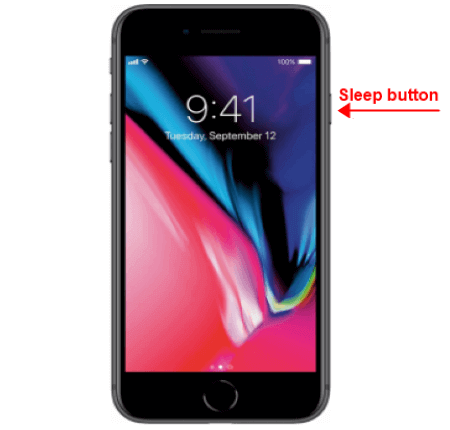
2Reset lunak seri iPhone X/11/12/13/14/15 (iPhone dengan fitur Face ID):
- Tekan tombol Volume Turun/Volume Naik dan Samping secara bersamaan (Karena tombol Volume Naik + Samping dapat mengambil tangkapan layar secara tidak sengaja, tombol Bawah lebih mudah digunakan).
- Tunggu hingga Geser untuk Mematikan muncul, seret ke kanan untuk mematikan iPhone Anda.
- Setelah perangkat Anda mati, tunggu sekitar 30 detik sebelum Anda menekan dan menahan tombol Samping lagi untuk menyalakan ulang perangkat Anda.
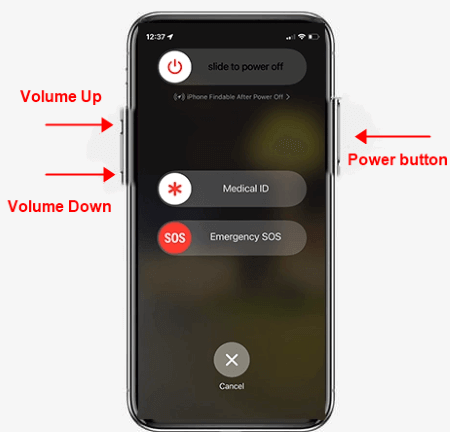
Bagian 3: Cara Reset Keras iPhone
Jika iPhone Anda macet di layar pemulihan atau layar iPhone menghitam tapi nyala, menyetel ulang iPhone secara paksa dapat membantu memperbaiki masalah tersebut, yang selalu disarankan untuk memperbaiki bug terkait iOS ini di iPhone Anda. Atau, mengatur ulang ke setelan pabrik juga dapat membantu.
Demikian pula, cara untuk menyetel ulang iPhone secara paksa bervariasi tergantung pada model iPhone yang Anda miliki. Berikut adalah daftar terperinci cara yang dapat Anda ikuti untuk reset keras iPhone secara fisik dari semua model:
1Cara reset keras seri iPhone 6/5/4 dan sebelumnya (termasuk iPhone SE generasi pertama):
- Tekan tombol Daya di bagian atas atau sisi kanan dan tombol Utama secara bersamaan.
- Tetap tekan hingga logo Apple muncul.
- Lepaskan setelah ini terjadi (atau iPhone Anda mungkin masuk ke layar pemulihan), lalu iPhone Anda akan memulai ulang.
2Cara hard reset iPhone 7/7 Plus:
- Untuk melakukan hard reset pada iPhone 7 dan iPhone 7 Plus, tahan tombol Volume Turun dan Tombol Daya secara bersamaan, lalu lepaskan keduanya saat Anda melihat logo Apple.
3Cara reset keras seri iPhone 15/14/13/12/11/X/XS/XR/8 (iPhone SE generasi ke-2 dan yang lebih baru termasuk):
- Tekan dan lepaskan tombol Volume Naik dengan cepat.
- Tekan dan lepaskan tombol Volume Turun dengan cepat.
- Tekan dan tahan Tombol Samping dan lepaskan segera setelah Anda melihat logo Apple.
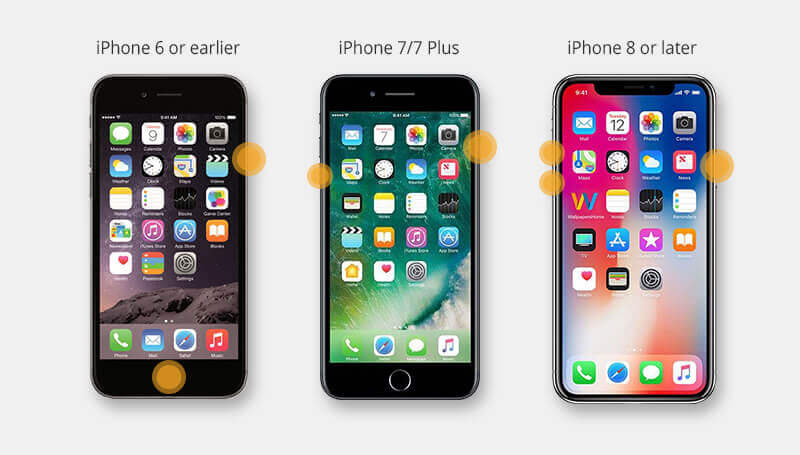
Bagian 4: Cara Reset Pabrik iPhone dalam 5 Cara
Teknik pengaturan ulang terakhir yang bisa Anda lakukan adalah pengaturan ulang pabrik. Jenis pengaturan ulang ini akan menghapus semua data pada perangkat Anda. Jika Anda ingin menjual iPhone atau lupa kata sandinya, bagian dengan 5 metode ini adalah yang terbaik untuk mengatur ulang iPhone ke pengaturan pabrik.
Cara 1Reset Pabrik iPhone Tanpa Kata Sandi/iTunes/iCloud/Perangkat Alternatif
Jika kata sandi tidak berfungsi pada iPhone yang tidak lagi Anda gunakan atau Anda ingin menghapus semua data tanpa masuk ke perangkat, maka Anda harus tahu cara mereset iPhone sepenuhnya ke setelan pabrik tanpa kata sandi.
Dalam kasus ini, tidak ada metode lain yang lebih mudah digunakan selain menggunakan Alat Reset Pabrik iPhone Terbaik - iMyFone Fixppo.
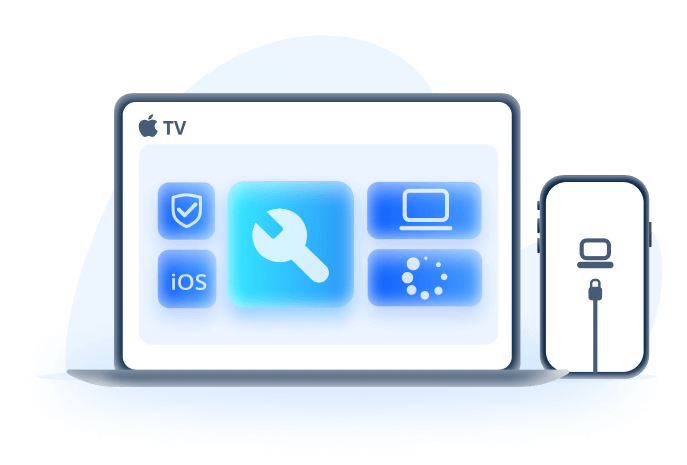
Alat Reset Pabrik iPhone:
- Mendukung reset pabrik iPhone Anda tanpa iTunes/kata sandi/iCloud dalam 5 menit.
- Dengan 3 langkah mudah, Anda dapat mereset iPhone yang dinonaktifkan ke pengaturan pabrik dengan semua konten terhapus.
- Anda dapat menghapus iPhone Anda sepenuhnya sebelum menjual atau mengirimkannya ke orang lain.
- Selain reset pabrik iPhone, juga membantu memperbaiki 150+ masalah iOS.
- Kompatibel dengan semua model iPhone yang menjalankan iOS 18 beta/17... tanpa batasan apa pun.
Ini adalah video hebat tentang cara mengatur ulang iPhone ke setelan pabrik saat Anda lupa kata sandi:
Langkah-langkah untuk mereset iPhone ke setelan pabrik sama untuk semua model iPhone, seluruh proses hanya memakan waktu 5-10 menit.
Langkah 1: Unduh dan instal Fixppo ke Win atau Mac Anda, luncurkan dan hubungkan iPhone Anda ke komputer. Kemudian, klik Reset iDevices untuk melanjutkan ke langkah berikutnya.
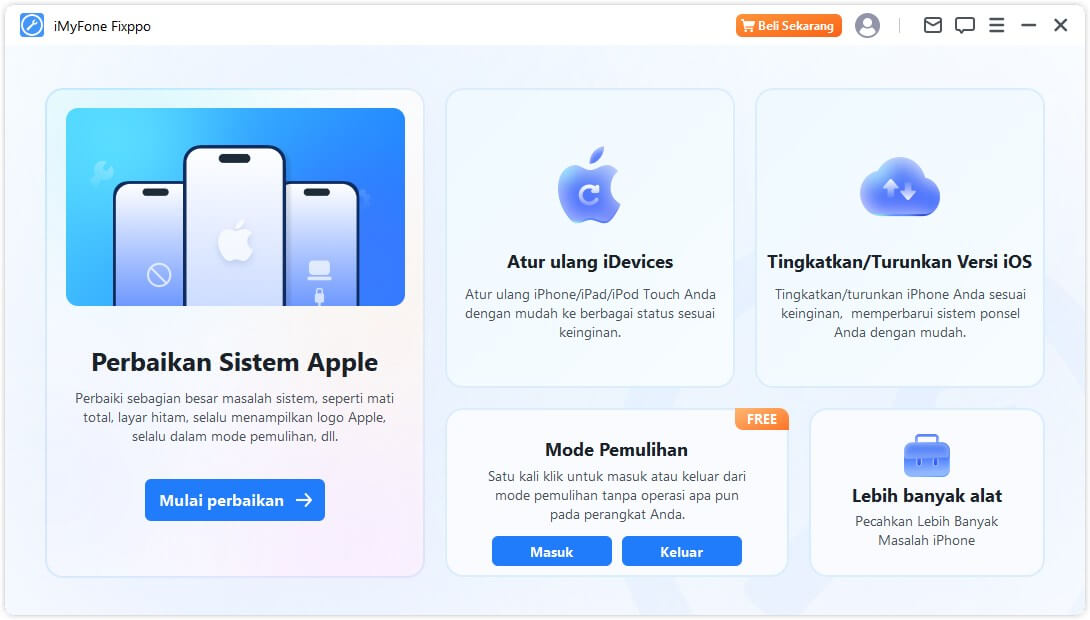
Langkah 2: Karena Anda lupa kata sandinya, silakan klik Hard Reset di sisi kanan, yang mendukung pengaturan ulang pabrik iPhone Anda tanpa memasukkan kata sandi iPhone.
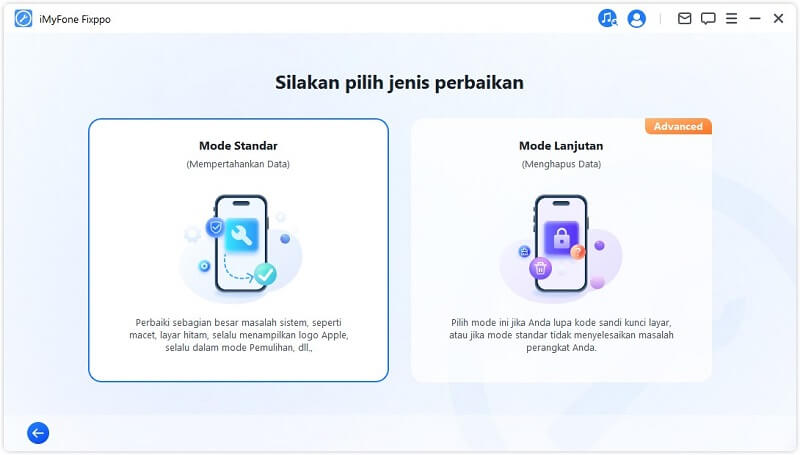
Langkah 3: Fixppo akan mendeteksi perangkat Anda secara otomatis. Pilih berkas firmware yang Anda perlukan dan klik tombol Unduh untuk mendapatkan berkas firmware yang diperlukan untuk proses perbaikan.
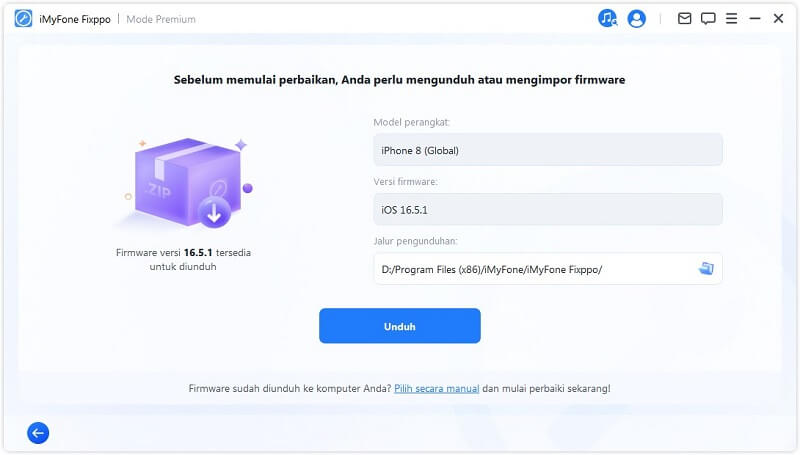
Langkah 4: Dengan firmware yang diunduh, silakan klik tombol Mulai Hard Reset, dan Fixppo akan segera mulai melakukan pengaturan pabrik pada iPhone Anda.
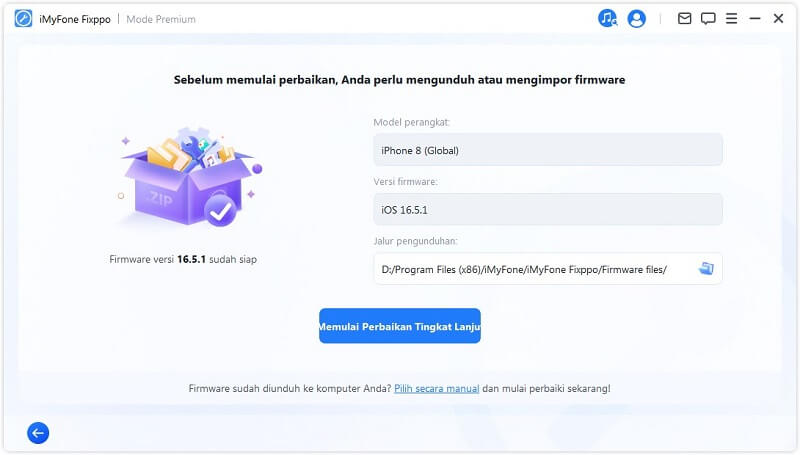
Fixppo akan menyelesaikan pengaturan ulang pabrik iPhone Anda dalam beberapa menit. Harap tunggu dengan sabar.
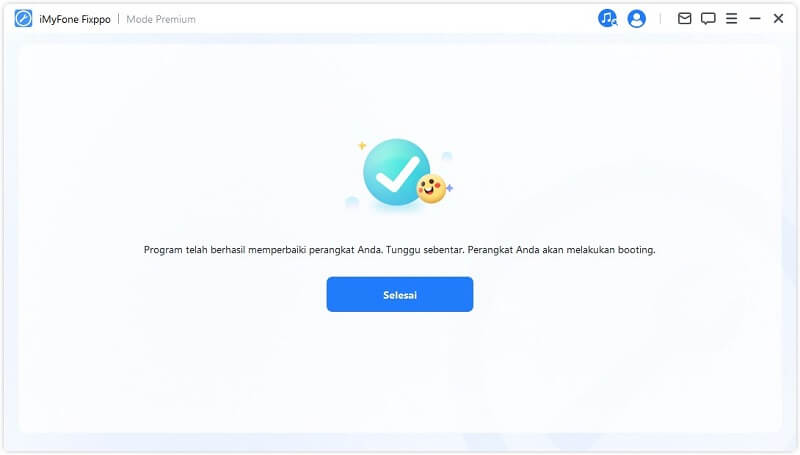
Fixppo dapat menghemat waktu Anda untuk melakukan reset pabrik iPhone secara manual. Jika Anda ingin menghemat waktu dan tenaga, Anda dapat memaksa iPhone Anda untuk melakukan reset pabrik dengan Fixppo dalam hitungan menit.
Cara 2 Reset Pabrik iPhone Secara Keras di Setelan
Untuk mereset iPhone secara keras, Anda juga dapat melakukannya langsung dari setelan. Dalam kasus ini, Anda harus dapat mengingat kode sandi iPhone Anda atau Anda tidak akan dapat mereset iPhone ke setelan pabrik melalui metode ini.
Buka Setelan>Umum>Transfer atau Reset iPhone>Hapus Semua Konten dan Setelan. Masukkan kode sandi untuk mulai menghapus semua data di iPhone.
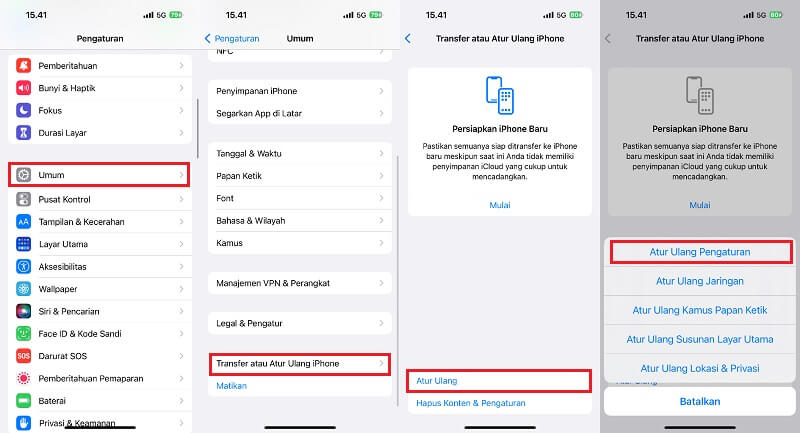
Cara 3 Paksa Reset Pabrik iPhone melalui iTunes
Seperti biasa, Anda dapat mempelajari cara melakukan hard reset iPhone dengan menggunakan iTunes. Namun, mungkin ada kendala selama proses berlangsung, jika Anda ingin mencoba metode ini, pastikan untuk mengikuti langkah-langkahnya dengan benar:
Catatan
Metode ini hanya berfungsi saat Find My iPhone Anda dimatikan. Jika Find My dihidupkan, iTunes tidak akan berfungsi untuk melakukan pengaturan ulang pabrik pada iPhone.- Hubungkan iPhone Anda ke komputer dan buka iTunes versi terbaru.
- Saat perangkat Anda terdeteksi, ketuk ikon telepon yang muncul di layar, lalu ketuk opsi Summary.
- Kemudian Anda akan melihat dua opsi di layar, dan Anda dapat memilih apakah akan memperbarui atau memulihkan. Dalam hal ini, Anda harus memilih Restore iPhone.
- Setelah itu, lanjutkan dengan mengetuk Pulihkan dan Perbarui untuk mengonfirmasi informasi selengkapnya. Kemudian iTunes akan mulai mengunduh firmware, tunggu hingga selesai, lalu mulai prosesnya.
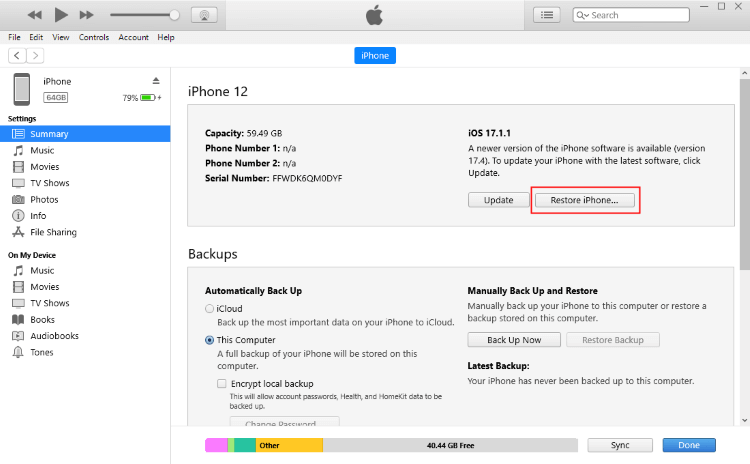
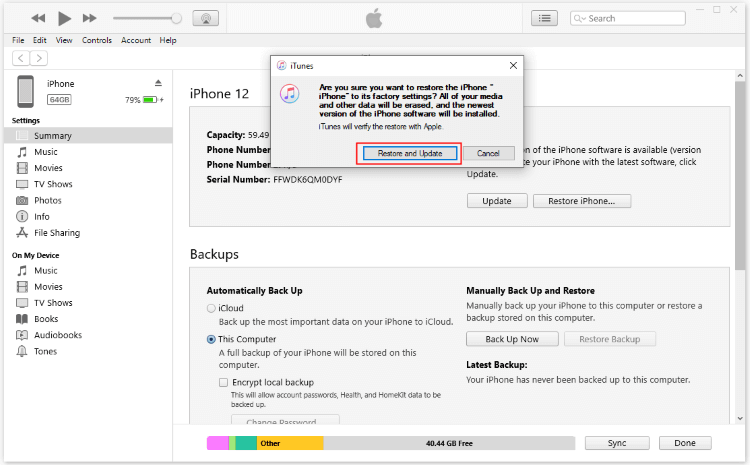
Jika iTunes tidak dapat mendeteksi iPhone Anda, maka Anda dapat mencoba Fixppo, alternatif untuk mengembalikan iPhone ke setelan pabrik. Atau, cobalah metode berikut.
Cara 4 Lakukan Reset Pabrik iPhone di iCloud
Jika Anda ingin mengembalikan iPhone yang terkunci atau dinonaktifkan ke setelan pabrik tanpa iTunes, cobalah melakukannya dengan menggunakan iCloud. Meskipun tidak sulit untuk melakukan operasi ini, ada satu persyaratan: fitur Temukan iPhone Saya harus diaktifkan. Jika semuanya baik-baik saja dengan Anda, ikuti langkah-langkah di bawah ini:
- Hubungkan iPhone Anda ke komputer dan buka iCloud.com.
- Masuk ke ID Apple dan kode sandi Anda, lalu klik opsi Temukan iPhone.
- Pilih jendela Info Semua Perangkat di bagian atas dan pilih perangkat yang ingin Anda reset ke setelan pabrik.
- Ketuk Hapus iPhone. Untuk verifikasi, aplikasi akan meminta kata sandi ID Apple Anda. Anda juga dapat menjawab pertanyaan keamanan jika Anda menggunakan PC tepercaya, atau Anda dapat memasukkan kode verifikasi yang dikirim ke perangkat Apple Anda yang lain.
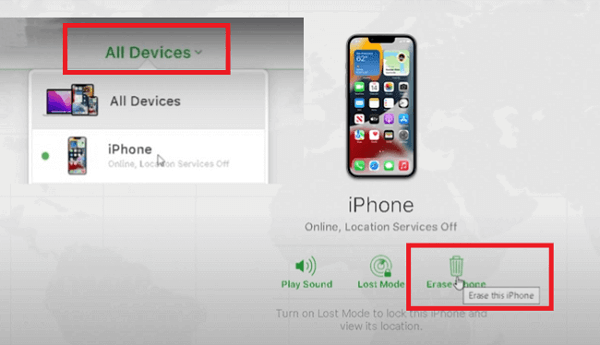
Cara 5Hard Factory Reset iPhone dengan Perangkat Alternatif
Berikut adalah solusi terakhir yang dapat Anda gunakan jika Anda tidak memiliki PC. Anda dapat melakukannya dengan menggunakan aplikasi Find My di iPhone alternatif Anda.
Catatan
Jika iPhone Anda yang menunggu untuk direset terkunci, yang sering terjadi, silakan masukkan kartu SIM ke iPhone alternatif ini sehingga Anda bisa mendapatkan kode verifikasi yang dibutuhkan nanti.Sekarang, mari kita lihat cara melakukan reset pabrik pada iPhone lain dengan aplikasi Find My:
- Buka aplikasi Find My di iPhone lain dan klik Go To Settings untuk masuk dengan ID Apple dan kata sandi iPhone Anda yang terkunci.
- Setelah selesai, klik Next, masukkan kode verifikasi yang dikirim ke ponsel Anda yang lain, lalu tunggu iPhone Anda masuk ke iCloud.
- Kembali ke aplikasi Find My, klik iPhone Anda yang terkunci. Gulir ke bawah untuk menemukan opsi Erase This Device. Klik continue, lalu opsi Erase. Masukkan kata sandi ID Apple Anda lagi dan klik erase.
- Setelah itu, harap tunggu dengan sabar hingga iPhone Anda benar-benar direset ke kondisi semula.
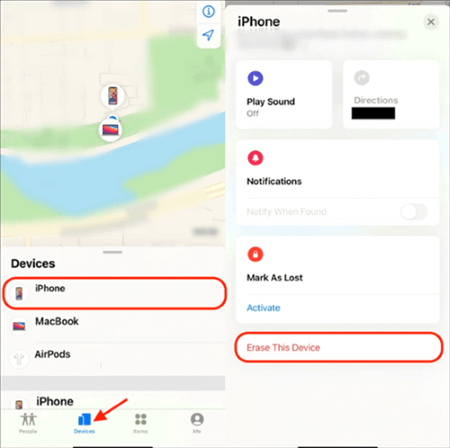
Kesimpulan
Kami harap artikel ini dapat membantu Anda memahami lebih lanjut tentang kapan dan bagaimana cara mereset iPhone Anda dengan menggunakan berbagai metode.
Jika Anda mencari alat yang dapat memandu Anda untuk mereset iPhone Anda ke setelan pabrik tanpa kata sandi/iTunes/iCloud/perangkat alternatif, Anda harus mencoba iMyFone Fixppo. Dengan Fixppo, Anda dapat mereset iPhone Anda ke setelan pabrik tanpa repot, cobalah sekarang!





